本文主要是介绍2.linux文件io----在gec6818开发板上显示四叶草、彩虹,希望对大家解决编程问题提供一定的参考价值,需要的开发者们随着小编来一起学习吧!
linux文件IO
1、内核实现
文件IO ==> file input output 文件的输入输出操作
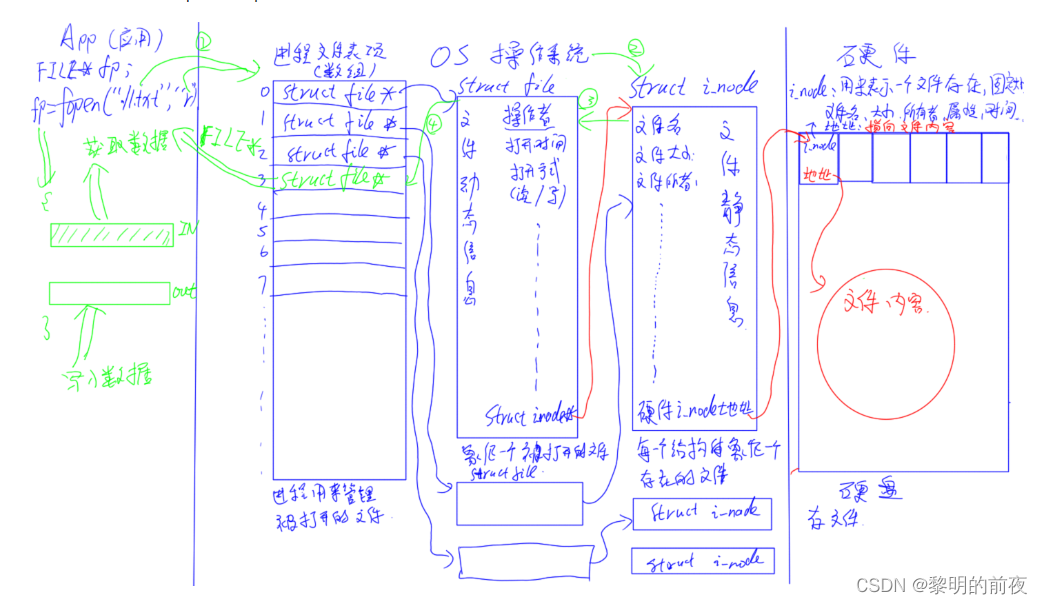
对于文件的操作:
1.打开文件
2.读/写文件的内容
3.关闭文件
2.打开和关闭文件
打开open ===> 在ubuntu中使用man 2 open 查看函数相关手册
NAMEopen, openat, creat - open and possibly create a fileSYNOPSIS#include <sys/types.h>#include <sys/stat.h>#include <fcntl.h>open可以打开或者创建一个文件int open(const char *pathname, int flags);int open(const char *pathname, int flags, mode_t mode);
arg:@pathname :字符串,带路径的文件名,用来指定要打开的文件比如"./1.txt"表示当前路径下的1.txt文件@flags :标志位,用来表示打开文件的方式,可以位或多个但 下面三个只能选择一个:O_EDONLY 只读打开O_WRONLY 只写打开O_RDWR 读写打开然后可以再选择性的位或下列0个或多个宏O_CREAT 创建标志,如果指定的文件不存在,即先创建再打开O_TURNC 截断标志,打开文件并清空文件中的内容其余宏可查看函数手册@mode :当创建文件时,需要指定mode文件的权限,可以使用3位二进制表示比如:0777 0664 ...返回值:成功返回非负数,在程序中象征一个被打开的文件,称为文件描述符(fd),后续所有对于该文件的操作,都是通过文件描述符进行的失败返回-1,并且errno错误编码会被设置,此时就可以借助perror函数打印出错的信息关闭 close
NAMEclose - close a file descriptorSYNOPSIS#include <unistd.h>close关闭指定的文件描述符(被打开的文件)int close(int fd);@fd:文件描述符,即open的返回值,指定要关闭的文件返回值:成功是0失败是-1,并且errno被设置eg:以读写的方式打开当前目录下的1.txt文件,如果文件不存在则创建文件,如果文件存在则清空文件内容
#include <sys/types.h>#include <sys/stat.h>#include <fcntl.h>#include <unistd.h>#include <stdio.h>int main(void){int fd = 0;fd = open("./1.txt",O_RDWR|O_CREAT|O_TRUNC);if (fd == -1){perror("open file error");//perror参数可以带一个字符串,打印说明,函数会在字符串后根据errno自行输出错误的原因return -1;//如果打开文件失败,后续就无法执行}//打开文件后,就可以操作文件了close(fd);//不再进行操作了,记得关闭文件}
3.读写文件
文件被打开后,就可以调用read/write接口去读写文件的内容
读:从文件中获取文件内容
NAMEread - read from a file descriptorSYNOPSIS#include <unistd.h>read从指定文件描述符中读取数据存入缓冲区中ssize_t read(int fd, void *buf, size_t count);@fd :文件描述符,指定从那个文件读取数据@buf :指向一个缓存区,用来保存从文件中读取到的数据@count :整数,单位字节,表示你想要从文件中读取多少数据成功返回一个>=0的整数,表示实际从文件中读取到的字节数失败返回-1,并且errno被设置
写:与读正好相反,将指定的内容写入到文件中
NAMEwrite - write to a file descriptorSYNOPSIS#include <unistd.h>write写入数据到指定的文件描述符ssize_t write(int fd, const void *buf, size_t count);@fd :文件描述符,指定将数据写入到那个文件@buf :指针,所指向的空间中的数据就是要写入到文件中去的数据@count :整数,单位字节,表示你想要写入到文件中的字节数返回值:成功返回一个>=0的整数,表示实际写入到文件中的数据大小失败返回-1,并且errno被设置
eg:从打开的1.txt文件中读取20字节的数据
#include <sys/types.h>
#include <sys/stat.h>
#include <fcntl.h>
#include <unistd.h>
#include <stdio.h>
int main(int argc, char const *argv[])
{int fd = 0;ssize_t rsize = 0;//用来保存read的返回值,ssize_t其实就是longunsigned char rbuf[128] = {0};//定义一个缓冲区,用来保存从文件中读取的数据fd = open("./1.txt",O_RDWR);if (fd == -1){perror("open file error");return -1;}
//打开文件后就可以对文件进行其他操作了rsize = read(fd,rbuf,20);//从打开的文件中读取20个字节存入rbuf中if (rsize == -1){perror("read file error");close(fd);return -1;}else if(rsize == 0){printf("什么都没有读到\n");}else{printf("读取到了%ld个字节的数据存入了rbuf中,读取到的数据是:%s\n",rsize,rbuf);}//不再操作该文件了,就要记得关闭文件close(fd);return 0;
}
练习1:
假设当前目录中存在文件1.txt,该文件中有数量不定的文件内容,请编写程序,将该文件复制一份到2.txt,要求两个文件中的内容一模一样
提示:
1.read函数可以从一个被打开的文件中读取数据,并且将读取到的数据保存在第二参数指向的缓冲区中,并且read函数的返回值是表示本次读取文件时读取到了多少字节的数据
2.write函数可以将指定的缓存区的数据,写入到一个被打开的文件中
3.想要两个文件一模一样,就必须要求2.txt在打开时里面不能用数据,并且读写文件时要做到读多少,写多少
LCD屏幕显示
arm板上有一个自带的lcd屏幕,大小是800*480个像素点,每个像素点是32位的,在linux中lcd屏幕对应的设备文件是"/dev/fb0",用户只需要打开这个文件,并且往文件中写入颜色值,就可以让屏幕显示相应的颜色
关于颜色 :
0X000000 黑色
0XFFFFFF 白色
0XFF0000 红色
0X00FF00 绿色
0XFFFF00 黄色
0X0000FF 蓝色
映射
linux中的映射是指将一个打开的文件内容,映射到进程的存储空间中(进程地址空间/内存),用户可以通过访问映射的内存地址,就对于访问了该映射文件的文件内容
我们编写的程序本身就是直接访问内存地址空间,不需要借助操作系统,因此访问内存地址空间显然比访问存储在硬盘中的文件内容要快
将一个文件映射到内存后,操作映射内存地址就等同于操作了该文件的内容
linux的映射是借助mmap来实现的
NAMEmmap, munmap - map or unmap files or devices into memorySYNOPSIS#include <sys/mman.h>mmap用来将一个打开的文件(文件描述符)映射到内存地址空间void *mmap(void *addr, size_t length, int prot, int flags,int fd, off_t offset);@addr:用来指定映射的内存地址空间,一般为NULL,让系统自己去选择@length:指定用于映射的内存地址空间的大小,取决于我们要映射的文件内容的大小,单位字节@prot:指定映射内存地址空间的访问权限,要求与被映射文件open时的权限一致PROT_READ 读权限PROT_WRITE 写权限PROT_EXEC 执行权限上面三个宏,可以位或使用@flags:标志位,用来指定映射的方式MAP_SHARED 共享映射,是指映射的文件对其他用户可见,并且操作映射内存空间的内容会被同步到映射文件@fd:文件描述符,指定要映射的文件@offset:文件偏移量(光标),指定从文件的那个位置开始映射0==>表示从文件一开始的位置就映射返回值:成功 返回映射内存的首地址失败 返回MAP_FAILED,并且errno被设置解除映射 munmap 释放映射内存地址空间
NAMEmmap, munmap - map or unmap files or devices into memorySYNOPSIS#include <sys/mman.h>void *mmap(void *addr, size_t length, int prot, int flags,int fd, off_t offset);int munmap(void *addr, size_t length);@addr:指向要接触映射的映射内存空间首地址,即mmap的返回值@length:指定接触映射的空间大小,单位字节返回值:成功 0失败 -1任务:
1 画一个彩虹
ngth, int prot, int flags,
int fd, off_t offset);
int munmap(void *addr, size_t length);
@addr:指向要接触映射的映射内存空间首地址,即mmap的返回值
@length:指定接触映射的空间大小,单位字节
返回值:
成功 0
失败 -1
任务:1 画一个彩虹```c
#include <stdio.h>
#include <sys/types.h>
#include <sys/stat.h>
#include <fcntl.h>
#include <unistd.h>
#include <math.h>
int main()
{// 打开LCD屏幕文件int fd = open("/dev/fb0", O_RDWR | O_CREAT);if(fd == -1){printf("open txt failed\n");return -1;}/*红色 #FF0000橙色 #FF7F00黄色 #FFFF00绿色 #00FF00青色 #00FFFF蓝色 #0000FF紫色 #8B00FF0xffffff 白色*/// LCD 800*480 v 百度rgb颜色代码 0x ff 80 40int lcd_buf[480][800];int color[8] = {0x8b00ff, 0x0000ff, 0x00ffff, 0x00ff00, 0xffff00, 0xff7f00, 0xff0000, 0xffffff};int i, j, count = 0; // 记录色块落在哪个区间for(i = 0; i < 480; i++){for(j=-400; j< 400 ;j++){if((480-i)*(480-i)+j*j > 400*400 || (480-i)*(480-i)+j*j < 225){lcd_buf[i][j+400] = color[7];}else{count = sqrt((480-i)*(480-i) + j*j )/55;lcd_buf[i][j+400] = color[count];}}}write(fd, lcd_buf, 800*480*4);// fd文件描述符 指向我们将要写入数据的文件// buf 数据 我们将要写入数据// count 计数 我们最多写入多少个字节close(fd);return 0;}

2 画一个四叶草
#include <stdio.h>
#include <sys/types.h>
#include <sys/stat.h>
#include <fcntl.h>
#include <unistd.h>
#include <sys/mman.h>int lcdfd = 0; //保存LCD屏幕文件的文件描述符
int *plcd = 0; //保存LCD屏幕映射内存首地址int lcd_init(void) //初始化LCD屏:打开和映射LCD屏幕文件
{/* 打开LCD屏驱动设备文件 */lcdfd = open("/dev/fb0",O_RDWR);if(-1 == lcdfd){perror("open lcd error");return -1;}/* 将LCD屏映射到内存空间 =》Frame Buffer 帧缓冲设备*/plcd = (int*)mmap(NULL,//系统自动选择映射地址800*480*32/8, //映射空间大小(单位 字节),屏幕800*480个像素点,每个像素点32位(32/8个字节)PROT_READ|PROT_WRITE,//具备读写权限MAP_SHARED,//共享映射,对映射内存空间的操作会被同步到文件lcdfd,//指定映射的文件0); //从文件头开始映射if(MAP_FAILED == plcd){perror("mmap lcd error");close(lcdfd);return -1;}return 0;
}int lcd_uninit(void)//释放LCD屏:接触映射,关闭LCD屏幕文件
{/* 收尾:解除映射,关闭屏幕文件 */munmap(plcd,800*480*32/8);close(lcdfd);return 0;
}int lcd_draw_point(int x,int y,int color) //画点函数,用来将坐标为(x,y)的像素点显示为color色
{if(x<0 || x >=800 || y<0 || y>=480){printf("指定画点的坐标超出屏幕范围\n");return -1;}*(plcd + y*800 + x) = color;return 0;
}int lcd_draw_clear(int x0,int y0,int w,int h,int color)//清屏函数,用来将从(x0,y0)为起点,宽w,高h的矩形区域显示为 color色
{int x = 0;int y = 0;for(x=x0;x<x0+w;x++){for(y=y0;y<y0+h;y++){lcd_draw_point(x,y, color);}}return 0;
}int lcd_draw_FourLeafClover(void)//在屏幕上显示一个四叶草(取上下左右四个圆两两的交集)
{//中心(400,240)//上:(400,40) 下:(400,440)左:(200,240) 右:(600,240)int x = 0;int y = 0;for(y=0;y<480;y++){for(x=0;x<800;x++){if( (x-400)*(x-400)+(y-40)*(y-40)<=200*200 && (x-200)*(x-200)+(y-240)*(y-240)<=200*200 //上左||(x-400)*(x-400)+(y-440)*(y-440)<=200*200 && (x-200)*(x-200)+(y-240)*(y-240)<=200*200 //下左||(x-400)*(x-400)+(y-440)*(y-440)<=200*200 && (x-600)*(x-600)+(y-240)*(y-240)<=200*200 //下右||(x-400)*(x-400)+(y-40)*(y-40)<=200*200 && (x-600)*(x-600)+(y-240)*(y-240)<=200*200) //下右{lcd_draw_point(x,y,0x00ff00);}}}
}int lcd_draw_Rainbow(void)//在屏幕上显示一个彩虹
{int x = 0;int y = 0;for(y=0;y<480;y++){for(x=0;x<800;x++){if((x-400)*(x-400)+(y-479)*(y-479)<=40*40){lcd_draw_point(x,y,0xffffff);}else if((x-400)*(x-400)+(y-479)*(y-479)<=80*80){lcd_draw_point(x,y,0xff00ff);}else if((x-400)*(x-400)+(y-479)*(y-479)<=120*120){lcd_draw_point(x,y,0x0000ff);}else if((x-400)*(x-400)+(y-479)*(y-479)<=160*160){lcd_draw_point(x,y,0x00ffff);}else if((x-400)*(x-400)+(y-479)*(y-479)<=200*200){lcd_draw_point(x,y,0x00ff00);}else if((x-400)*(x-400)+(y-479)*(y-479)<=240*240){lcd_draw_point(x,y,0xffff00);}else if((x-400)*(x-400)+(y-479)*(y-479)<=280*280){lcd_draw_point(x,y,0xff8020);}else if((x-400)*(x-400)+(y-479)*(y-479)<=320*320){lcd_draw_point(x,y,0xff0000);}}}
}这篇关于2.linux文件io----在gec6818开发板上显示四叶草、彩虹的文章就介绍到这儿,希望我们推荐的文章对编程师们有所帮助!







